ppt如何制作带有垂直线的三维折线图?
在PPT制作的三维折线图中,可以添加垂直线,以更好地定位X轴和Y轴上的数据点。如图,如何添加垂直线?让我们来看看详细的教程。
软件名称:office 2019专业版增强版激活版v19.0(带离线安装包安装激活教程)软件大小:11.4MB更新时间:2018年8月24日立即下载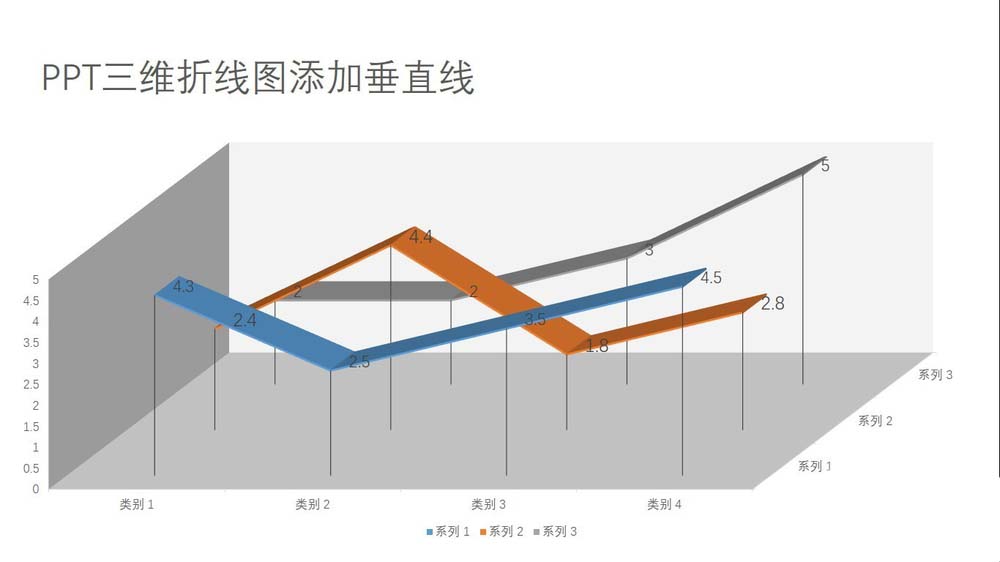 。
。
1.打开PPT,创建一个空白手稿。
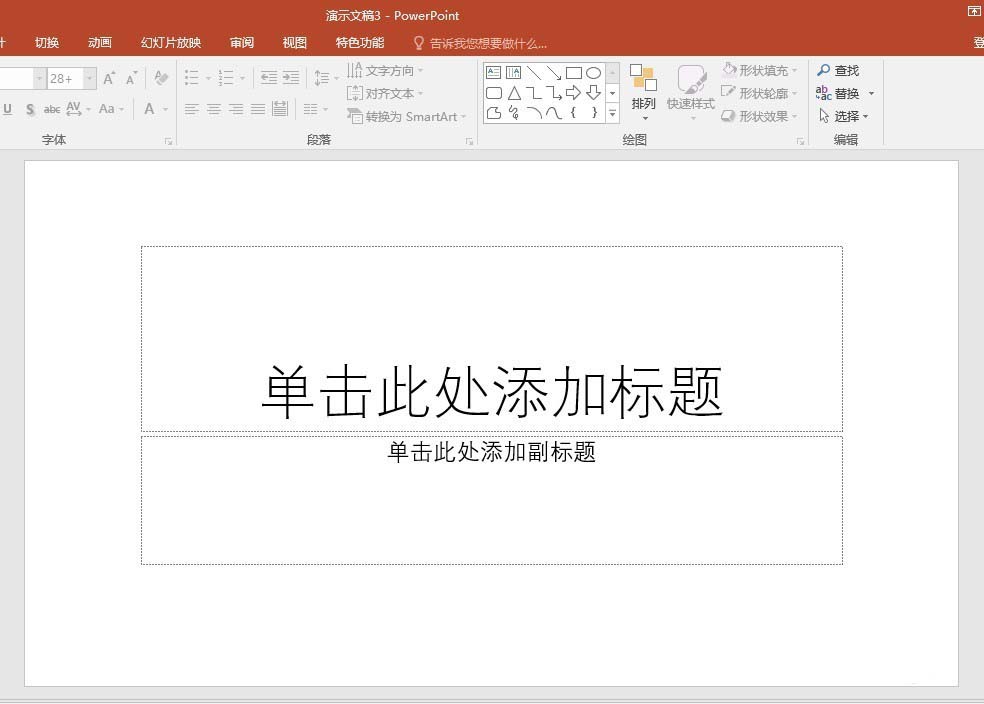
2.单击插入-图表-折线图-三维折线图。
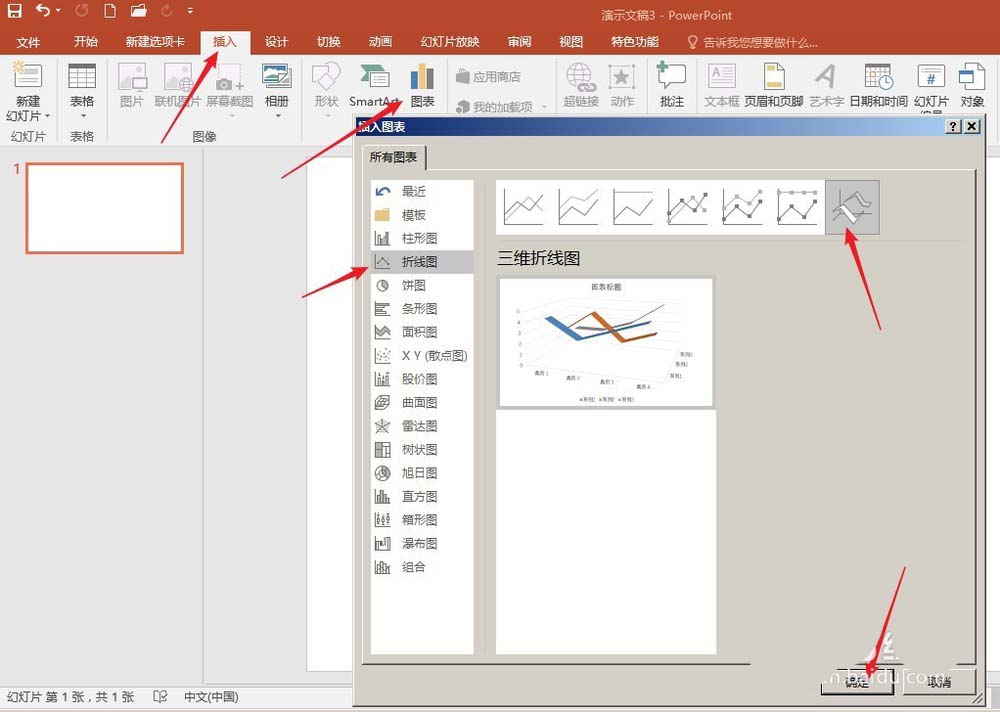
3.单击“确定”以默认样式生成三维折线图。
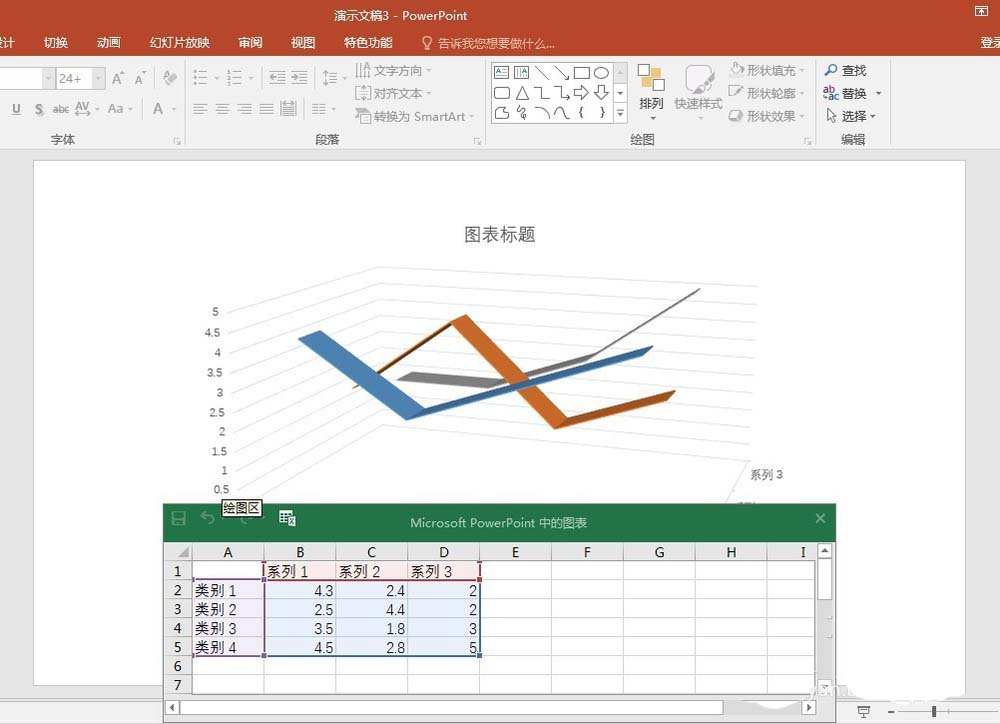
4.在Excel中输入数据,数据会自动生成对应的三维折线图。
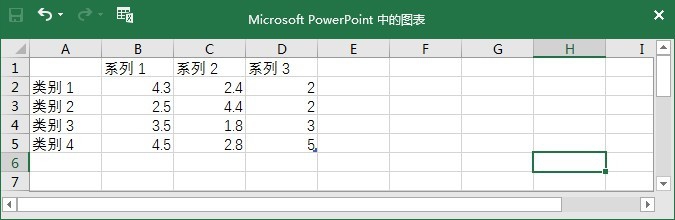
5.双击折线图,打开右侧设置窗口,在【效果】中勾选【三维旋转】中的【直角轴】。
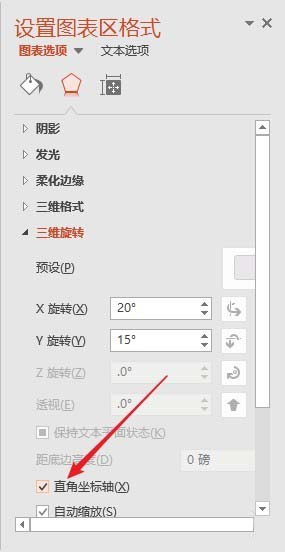
6.默认的三维透视变成了更习惯的矩形透视。
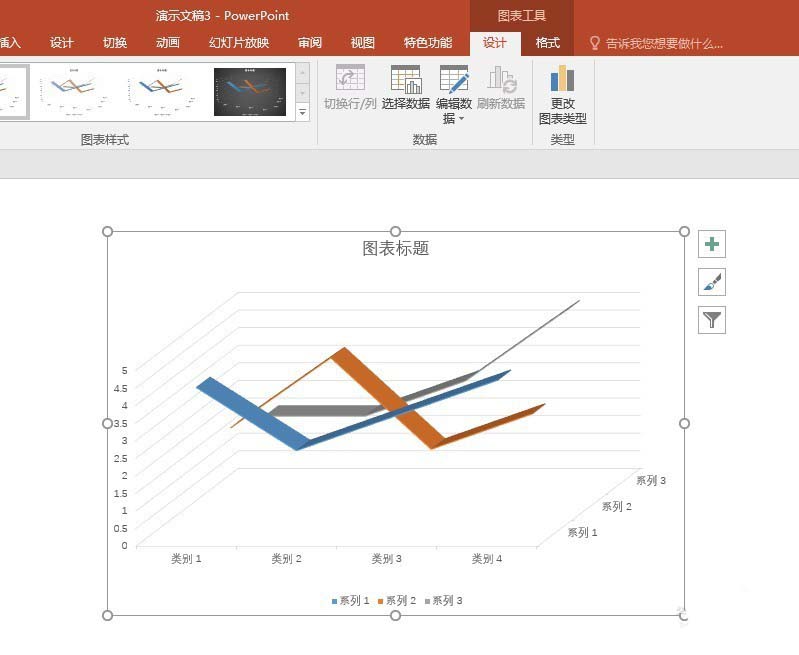
7.选择一个图表,然后单击“设计”下的“添加图表元素-线条-垂直线”。
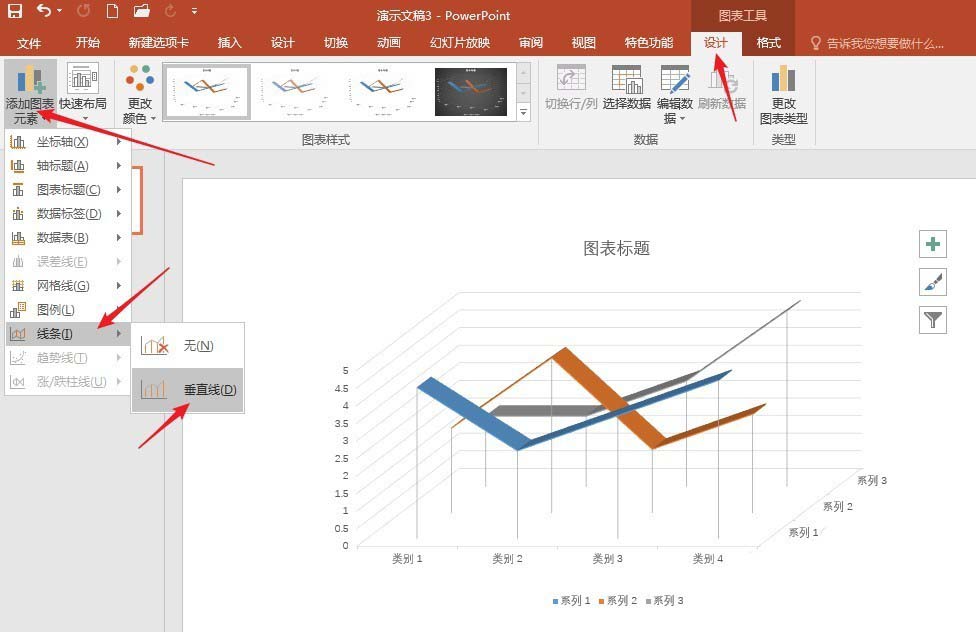
8.这样,从三维折线图的数据点导出垂直于水平面的垂直线。
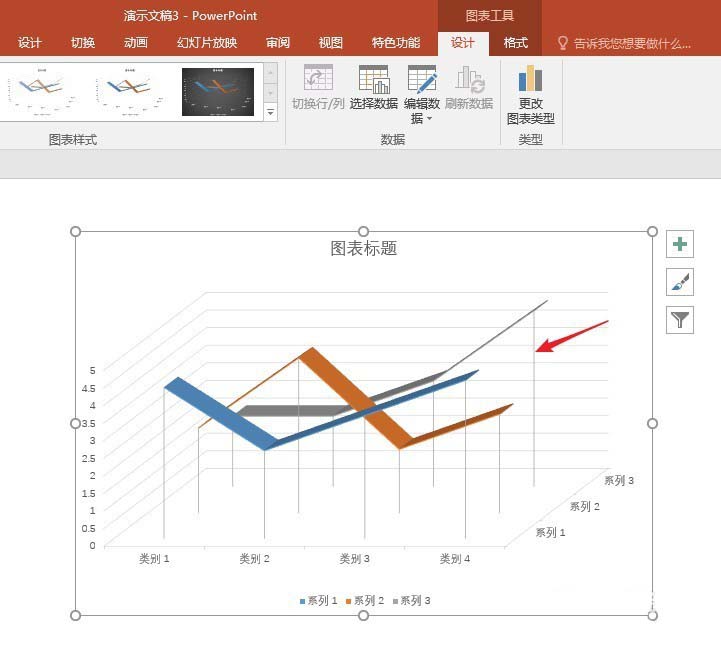
9.最后美化图表,让数据点通过垂直线更好的定位在水平面上。
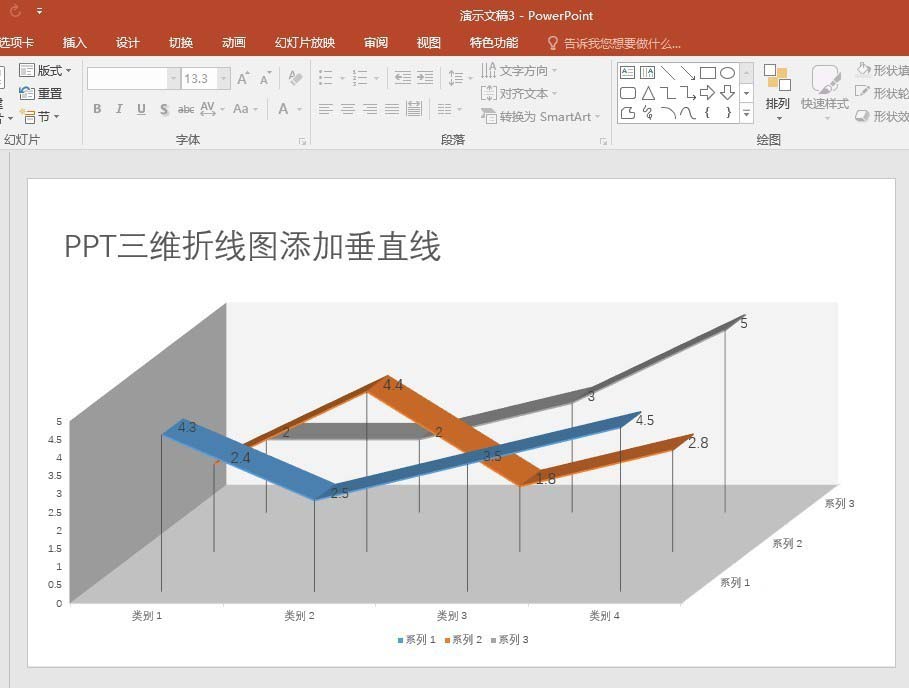
以上是ppt制作带竖线的3D折线图教程。希望你喜欢。请继续关注。
相关建议:
如何用ppt制作三维圆形图?
如何用ppt用内置画笔绘制矩形图表?
如何用PPT制作漂亮的多组聚类条形图?
版权声明:ppt如何制作带有垂直线的三维折线图?是由宝哥软件园云端程序自动收集整理而来。如果本文侵犯了你的权益,请联系本站底部QQ或者邮箱删除。

















